如何在Excel2013中使用红灯图标记录工作情况
作者:一只团团 •更新时间:2024-04-26 13:12:00
在日常工作中,我们经常需要记录和跟踪各种数据和指标,而Excel2013提供了丰富的功能来帮助我们更有效地管理这些信息。其中,使用红灯图标记录工作情况是一种简单而直观的方式。接下来,让我们一起学习如何在Excel2013中实现这一功能。
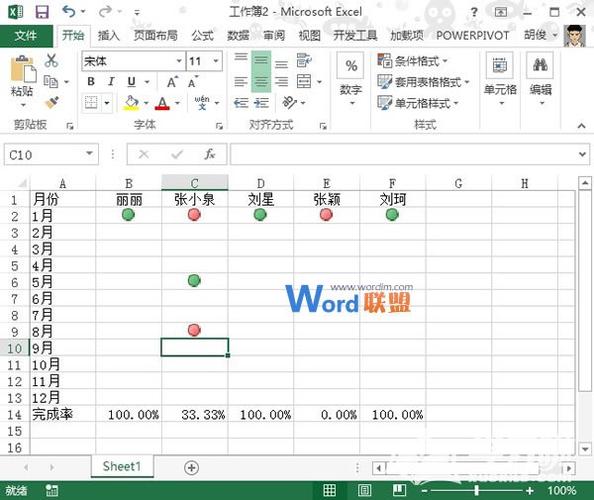
创建并设置基本表格
首先,启动Excel2013并建立一个简单的表格。选择你想要添加红灯图标的数据区域,然后点击菜单栏上的“开始”选项。在条件格式中找到“图标集”,选择“其他规则”。
设定红绿灯规则
弹出新建格式规则对话框后,勾选“仅显示图标”选项,然后点击确定。在这一步骤中,我们可以设置当输入1时自动转变为绿灯,输入0时自动转变为红灯。这样,我们就建立了一个直观的红绿灯系统来反映工作状态。
计算平均值和设定格式
为了更全面地了解数据情况,我们可以在完成率一栏中使用average函数求得该列的平均值。填充完整行数据后,将其设置为百分比格式,使数据更易读懂。
实际应用与变化效果
完成以上步骤后,在单元格内随机输入1或0,即可看到该列平均值的变化。当数据为1时,对应的灯亮起为绿色;而当数据为0时,灯则会变为红色。这种直观的表示方式使我们更快速地判断工作进展情况。
学习总结
通过以上操作,我们学会了如何利用Excel2013中的红绿灯图标功能来记录工作情况。这种简单却实用的方法不仅使数据管理更加直观高效,也提高了工作效率。赶快动手尝试吧,相信你会发现这一功能对于工作管理的便捷性和实用性!
本文由用户上传,如有侵权请联系删除!

